Saya yakin semua orang pernah mengalami bahwa foto yang sulit diambil ternyata aneh karena mata merah. Terutama saat memotret dalam cahaya redup dengan lampu kilat menyala, subjek akan berakhir dengan mata merah menyala yang tidak diinginkan, membuat gambar menjadi tidak berguna. Tapi sekarang, berkat kemajuan teknologi dan kemampuan untuk mengambil foto komputer, Anda dapat memperbaiki mata merah di foto apa pun di iPhone Anda. Pelajari cara menghilangkan mata merah dari foto iPhone di artikel ini.
iPhone: Cara Menghilangkan Mata Merah dari Foto
Dengan versi iOS terbaru, termasuk iOS 14 dan iOS 15, Anda dapat menghilangkan mata merah langsung dari aplikasi Foto. Berkat pemrosesan otomatis, sangat mudah untuk memperbaiki mata merah pada foto di iPhone.
Gunakan aplikasi Foto default
Langkah 1 – Luncurkan aplikasi Foto di iPhone Anda. Kemudian buka gambar yang ingin Anda hapus mata merahnya.
Langkah 2 – Sekarang ketuk “Edit” di kanan atas layar.

Langkah 3 – Kemudian ketuk ikon “Mata” di sudut kanan atas.
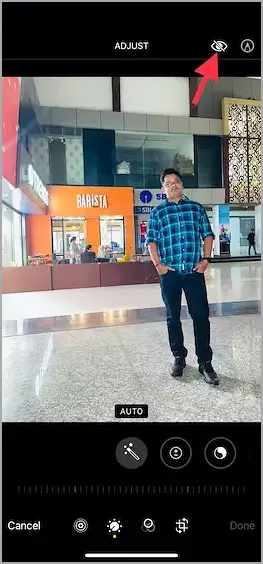
Langkah 4 – Selanjutnya, Anda akan melihat pesan “Tap Red Eye” di bagian bawah layar. Jadi, Anda dapat memperbaiki masalah iPhone Anda hanya dengan mengetuk mata merah di foto. Terakhir, klik “Selesai” di sudut kanan bawah untuk mengonfirmasi perubahan Anda.
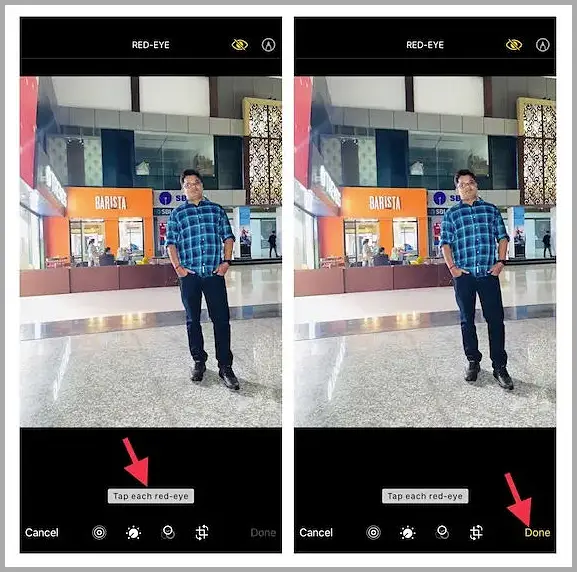
Penyiapan selesai. Ini adalah cara termudah untuk memperbaiki mata merah di foto di iPhone.
akhir.













